python项目环境切换
1. 如何在不同python项目中,安装不同的依赖
通过PyCharm创建python项目之后,在目录下会自动创建虚拟环境.venv,从而解决项目依赖冲突的问题。简而言之.venv是一个独立的、隔离的python工作空间。
它里面包含了三个主要部分:
-
独立的 Python 解释器副本
- 在
.venv/bin/(Linux/Mac)或.venv/Scripts/(Windows)目录下,会有一个python或python.exe文件。这是从你选择的那个基础Python(比如系统自带的Python,或者你安装的Anaconda中的Python)复制过来的一个副本。 - 当你激活这个虚拟环境后,你在终端里输入的
python或pip命令,指向的都是这个副本,而不是你电脑的全局Python。
- 在
-
独立的包安装目录
- 在
.venv/lib/python3.x/site-packages/目录下,是专门用来存放你为这个项目安装的第三方库的地方。 - 当你在这个激活的虚拟环境中使用
pip install requests时,requests库及其依赖就会被安装到这个文件夹下,而完全不会影响到你电脑的全局Python环境或其他项目的虚拟环境。
- 在
-
环境配置脚本
- 同样在
bin或Scripts目录下,有用于激活(Activate) 和停用(Deactivate) 这个虚拟环境的脚本。
- 同样在
2. 如何切换到不同项目的工作空间
Windows CMD
# 进入项目目录
cd 你的项目路径# 激活虚拟环境
.venv\Scripts\activate# 安装包(现在pip会使用虚拟环境中的)
pip install 包名称# 退出虚拟环境
deactivate
3.创建项目是不同的选项,有三种选项
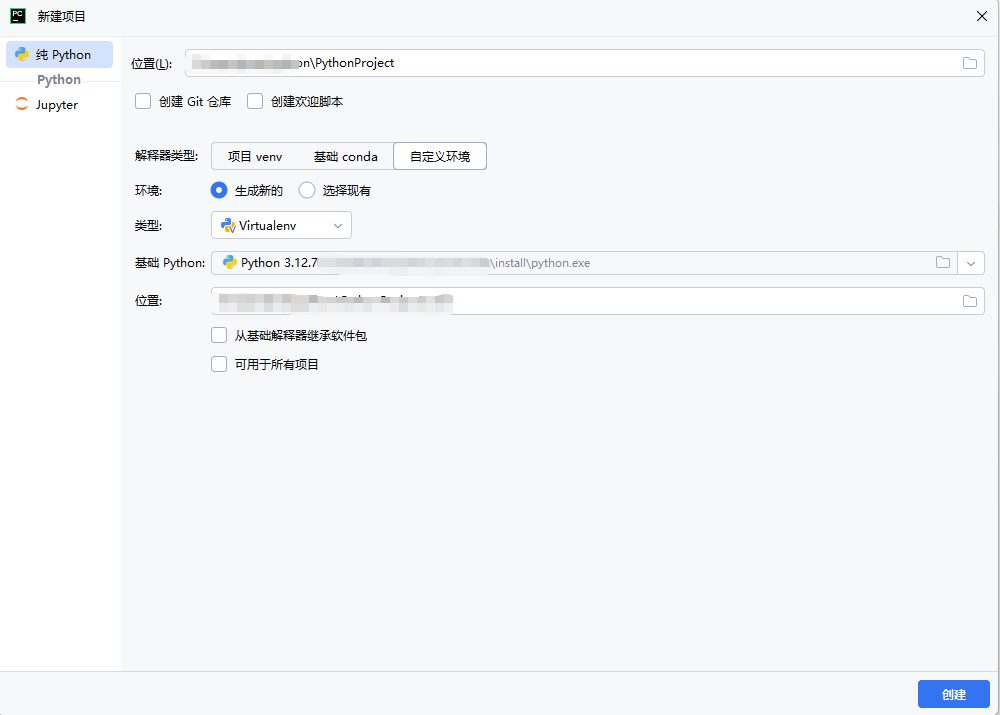
3.1 项目venv(虚拟环境)
脚本创建,也可以通过PyCharm创建
# 创建
python -m venv myproject_venv# 激活 (Windows)
myproject_venv\Scripts\activate# 激活 (Linux/Mac)
source myproject_venv/bin/activate
特点:
- 项目专属,隔离在项目目录内
- 轻量级,只包含Python基础环境和pip
- 依赖与系统Python完全隔离
- 适合单一项目开发
3.2 基础conda环境
# 查看基础环境
conda info# 在基础环境中安装包
conda install numpy
特点:
- Conda安装时创建的默认环境
- 全局共享,所有项目默认使用
- 容易造成包冲突和版本污染
- 不推荐用于项目开发
3.3 自定义conda环境
# 创建自定义环境
conda create -n myenv python=3.9# 激活环境
conda activate myenv# 安装包
conda install pandas matplotlib
特点:
- 独立的环境,可指定Python版本
- 可以创建多个不同用途的环境
- 支持非Python依赖(如C库)
- 适合复杂项目和多版本需求
主要区别对比
| 特性 | 项目venv | 基础conda | 自定义conda环境 |
|---|---|---|---|
| 隔离性 | 完全隔离 | 无隔离 | 完全隔离 |
| Python版本 | 继承系统Python | 固定 | 可指定任意版本 |
| 包管理工具 | pip | conda/pip | conda/pip |
| 跨平台 | 优秀 | 优秀 | 优秀 |
| 依赖类型 | 仅Python | Python+非Python | Python+非Python |
| 资源占用 | 轻量 | 重量 | 中等 |
最佳实践
- 永远不要在基础conda环境中安装项目依赖
- 为每个项目创建独立环境
- 使用环境文件共享配置:
# conda
conda env export > environment.yml
conda env create -f environment.yml# venv
pip freeze > requirements.txt
pip install -r requirements.txt
选择哪种方式取决于项目需求:简单Python项目用venv,复杂数据科学项目或需要特定Python版本时用conda环境。
4.在自定义环境中,【从基础解释器继承软件包】和【可用于所有项目】两个选项的区别
4.1 【从基础解释器继承软件包】
含义:
- 新环境会继承基础环境(base)中已安装的所有包
- 相当于创建一个"子环境",包含基础环境的所有依赖
创建方式:
# 命令行方式(默认行为)
conda create -n myenv --clone base
# 或者
conda create -n myenv
特点:
- ✅ 优点:快速开始,无需重新安装常用包
- ❌ 缺点:容易造成包冲突,环境不够"干净"
- 📍 文件位置:通常在conda的envs目录下
使用场景:
- 需要基础环境中的大量现有包
- 临时测试或快速原型开发
4.2【可用于所有项目】
含义:
- 创建一个完全独立、干净的环境
- 不继承任何现有环境的包
- 环境全局可用,任何项目都可以使用
创建方式:
# 创建干净环境
conda create -n myenv python=3.9 --no-deps
# 或者指定少量必要包
conda create -n myenv python=3.9 pip
特点:
- ✅ 优点:环境干净,避免包冲突
- ✅ 优点:可重复性好,依赖明确
- ❌ 缺点:需要重新安装所有依赖
- 📍 文件位置:在conda的envs目录下,全局可访问
4.3 实际对比示例
# 场景1:继承基础环境的包(不推荐)
conda create -n inherited_env --clone base
conda activate inherited_env
conda list # 会显示大量基础环境的包# 场景2:创建干净环境(推荐)
conda create -n clean_env python=3.9 pip
conda activate clean_env
conda list # 只显示python和pip等基本包
4.4 选择建议
选择【继承软件包】的情况:
# 当你确实需要基础环境中的包时
conda create -n data_analysis --clone base
conda activate data_analysis
# 现在你已经有了pandas, numpy等数据科学包
选择【可用于所有项目】的情况:
# 大多数项目开发场景
conda create -n myproject python=3.9
conda activate myproject
# 按需安装依赖,保持环境干净
conda install pandas numpy
pip install -r requirements.txt
最佳实践
-
推荐使用【可用于所有项目】:
- 环境干净,依赖明确
- 避免隐式依赖带来的问题
- 便于依赖管理和复现
-
使用环境文件确保一致性:
# environment.yml name: myproject dependencies:- python=3.9- pip- pip:- -r requirements.txt -
项目结构建议:
myproject/ ├── environment.yml # Conda环境配置 ├── requirements.txt # Pip依赖 └── src/
总结:对于正式项目开发,强烈建议选择【可用于所有项目】创建干净环境,这样可以确保依赖管理的清晰和项目的可复现性。
